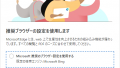ネットで調べると的外れな回答が多く見られたので、投稿しました。
結論からいうと、1つの動画にテキストは1個だけですが、Microsoft フォト(ビデオエディター)内でテキストを挿入したい個所で動画を一旦分割しテキストを挿入後、エクスポートすれば複数のテキストが入った1つの動画になります。
※細かく分割することも可能です。
挿入方法
1】プロジェクトに動画を追加
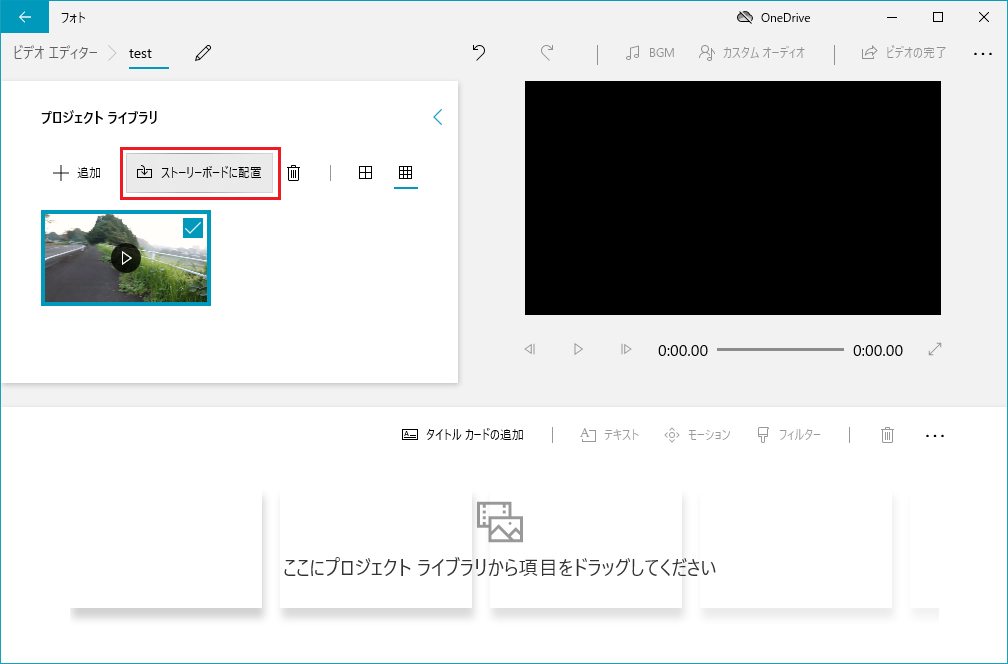
2】ストーリーボードに配置
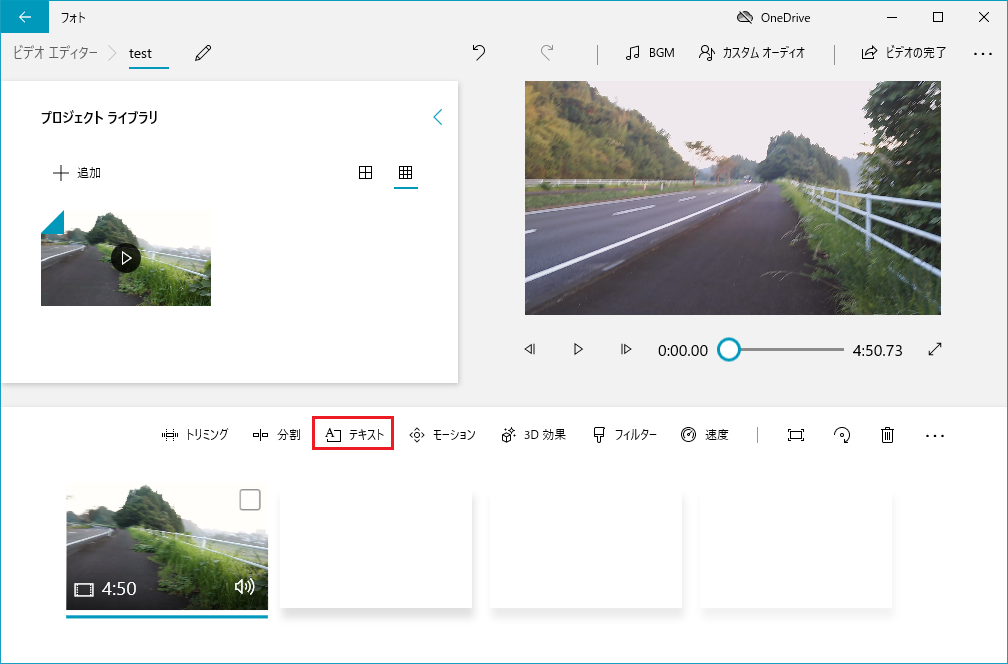
3】テキスト挿入
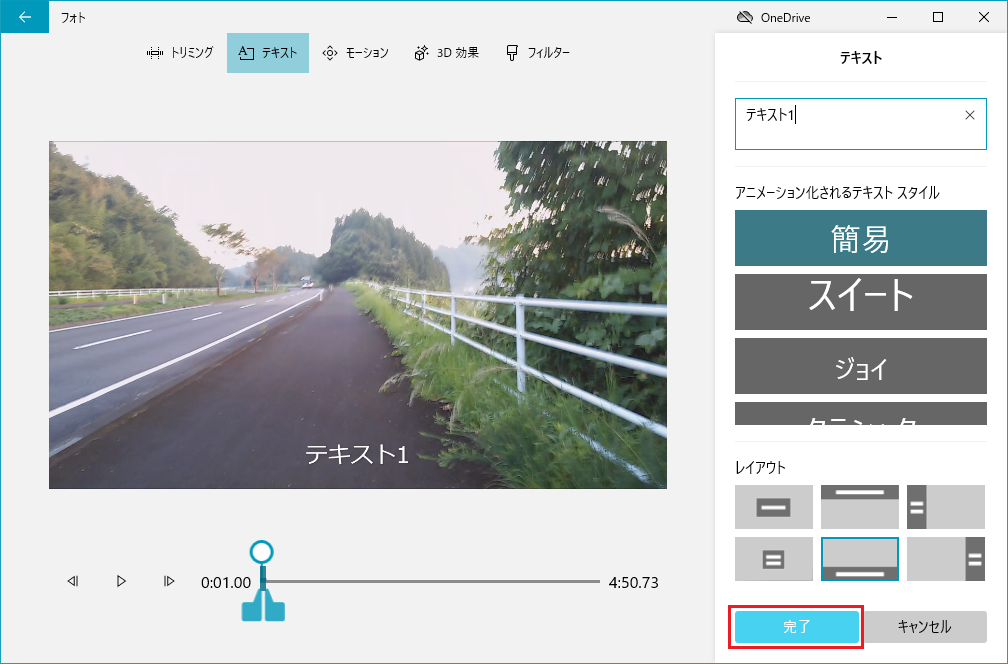
4】動画を分割
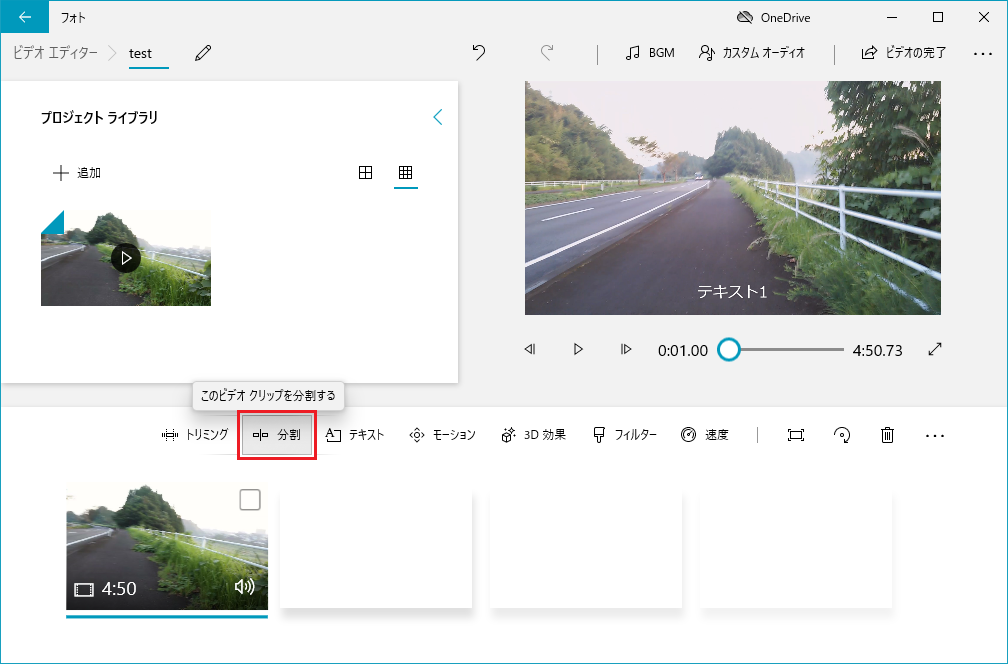
5】次のテキスト挿入個所で分割
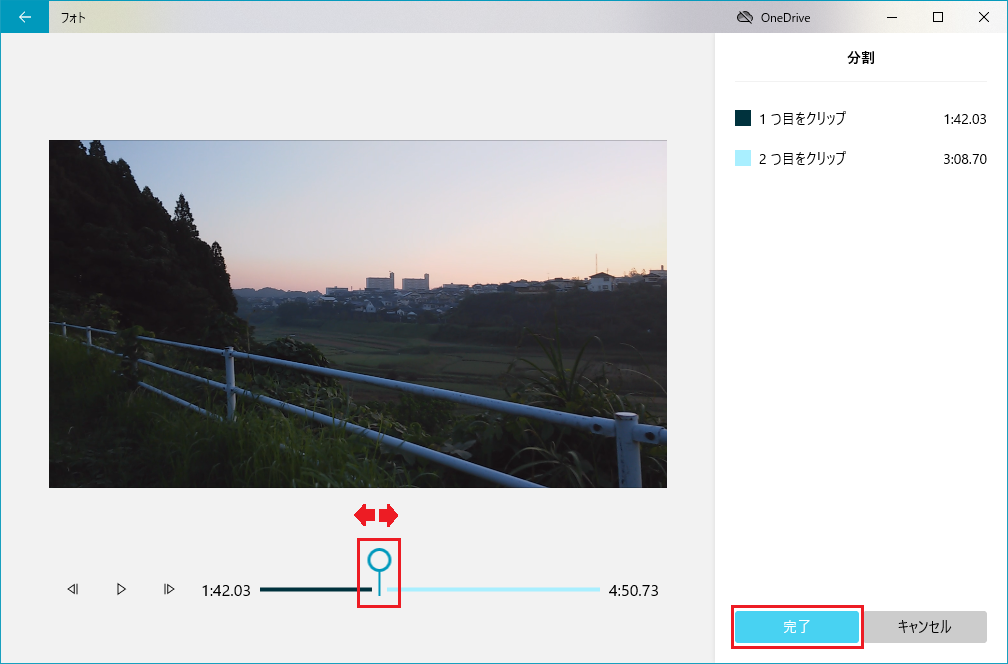
6】動画が分割される
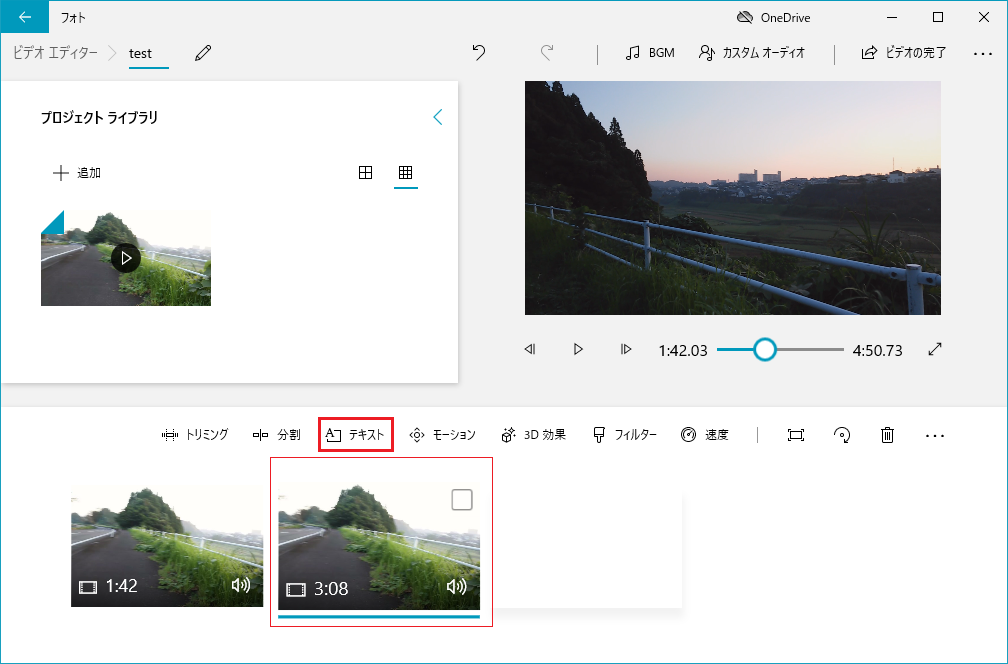
7】分割された動画にテキスト挿入
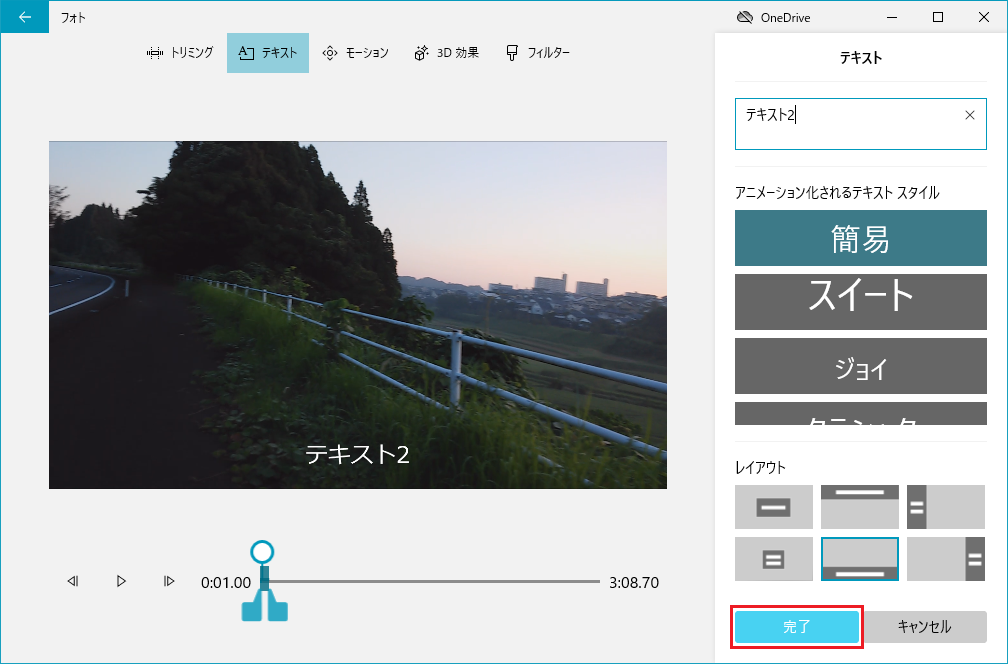
9】ビデオの完了
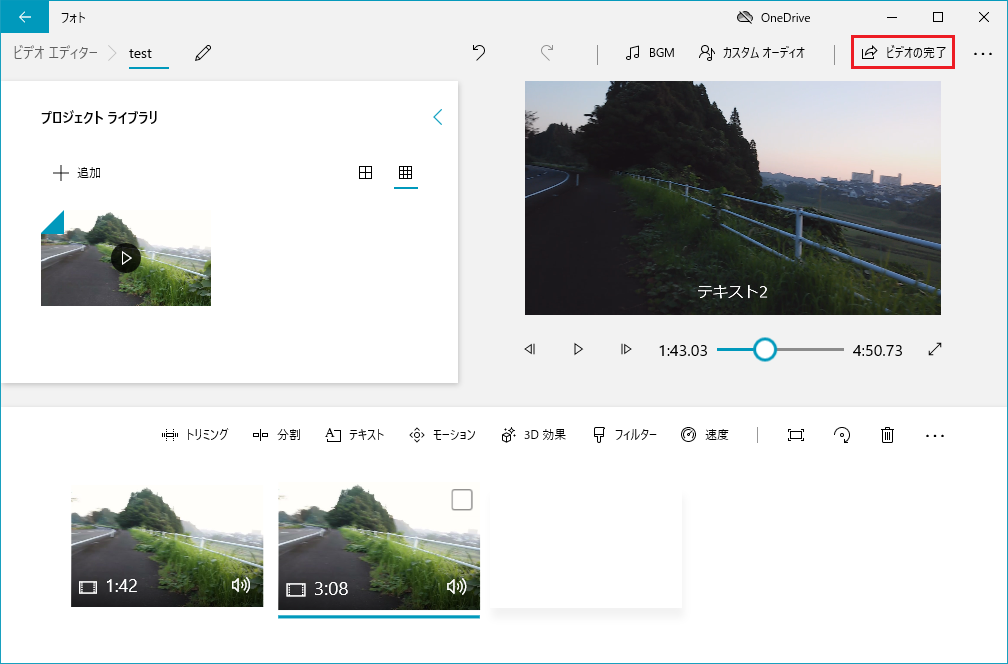
複数のテキスト挿入が終了したらビデオの完了になります。(同時に他の編集も可能です)
10】エクスポート
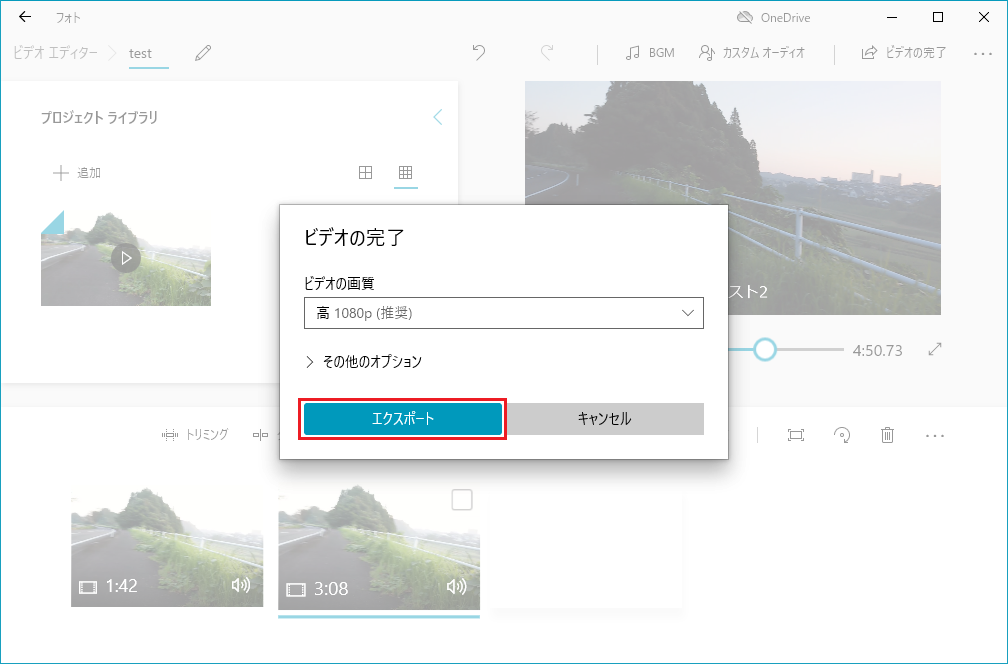
目的の場所と名前でエクスポートします。
※分割せず動画を追加するだけでは、繰り返し動画になります。動画の時間(再生時間)に注意してください。